Comment afficher l'historique d'utilisation de votre thermostat Ecobee

Les thermostats intelligents sont réputés pour leur efficacité énergétique, mais si vous voulez avoir un aperçu détaillé de l'argent qu'ils vous ont économisé Ecobee vous permet de consulter toutes les informations d'utilisation.
Le thermostat Nest vous permet également d'afficher son historique d'utilisation, mais il n'est pas aussi détaillé que les rapports d'historique d'utilisation d'Ecobee. Ecobee appelle son outil de surveillance de l'utilisation Home IQ, et c'est l'endroit où vous trouverez tout ce dont vous avez besoin pour voir à quel point votre CVC est efficace. Voici comment accéder à toutes ces informations.
Pour commencer, rendez-vous sur le site Web d'Ecobee sur un ordinateur et cliquez sur "Connexion" en haut de la page. Malheureusement, la seule façon d'afficher l'historique d'utilisation et les rapports de votre Ecobee est de passer par l'interface Web.
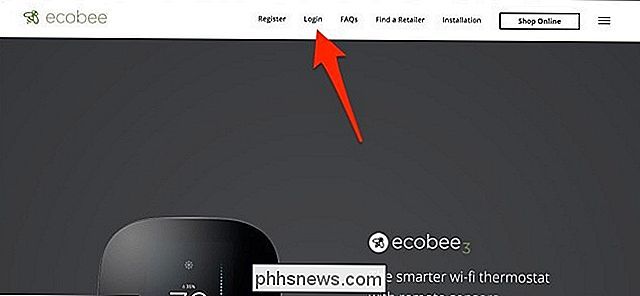
Entrez votre nom d'utilisateur et votre mot de passe, puis cliquez sur "Connexion"
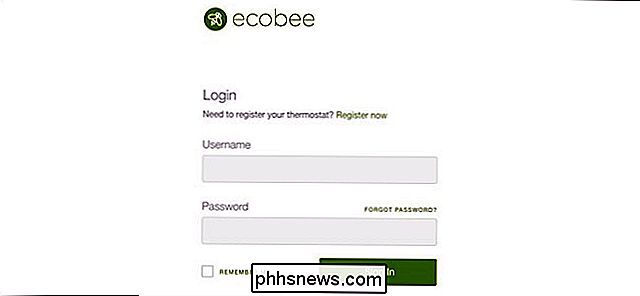
Cliquez sur "Home IQ". Si vous voyez l'écran ci-dessous, cela signifie que votre Ecobee n'a pas été utilisé depuis assez longtemps. Il faut un mois complet avant de commencer à fournir l'historique d'utilisation et d'autres informations.
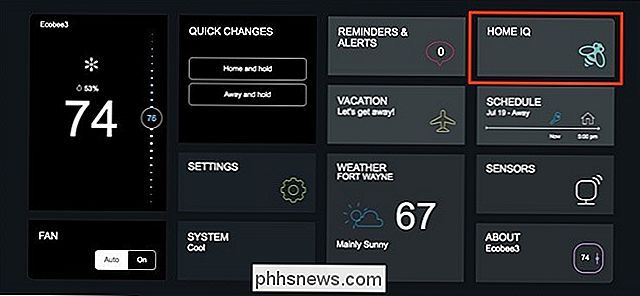
Cependant, si vous ouvrez Home IQ et que vous avez le choix entre plusieurs rubriques, vous êtes prêt à partir. À l'extrême gauche, vous avez le temps d'exécution total pour le mois précédent. Au milieu, il y a la comparaison de la communauté, qui compare le temps d'exécution de votre CVC avec d'autres maisons dans votre état. Dans le coin supérieur droit est Home Efficiency, qui compare la façon dont votre maison conserve l'énergie thermique par rapport aux autres maisons dans votre état en utilisant les données d'autres propriétaires d'Ecobee. Et dans le coin inférieur droit est le moniteur du système, qui vous montre à quelle heure votre système CVC a fonctionné, à quelle température a été réglée, et quelle était la température extérieure à ce moment-là.
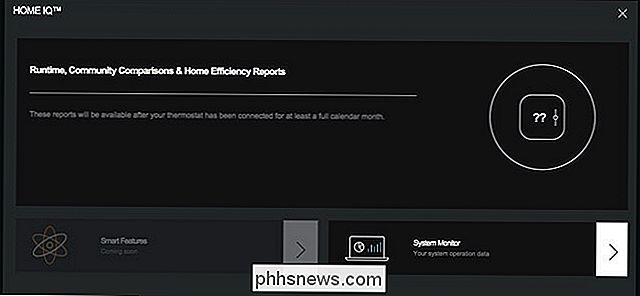
Cliquez sur "Voir votre rapport mensuel" du côté extrême gauche.
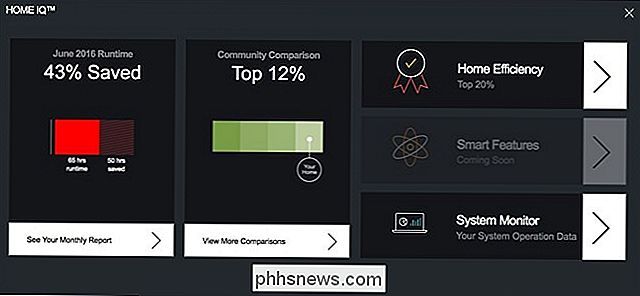
La barre rouge affiche la durée totale de fonctionnement de votre système CVC au cours du mois précédent, et la barre orange située au-dessus représente une estimation du temps d'exécution total si vous maintenez la température intérieure à 72. degrés. Sur la base de ces informations, Ecobee vous indique combien vous économisez tous les mois sur le côté droit.
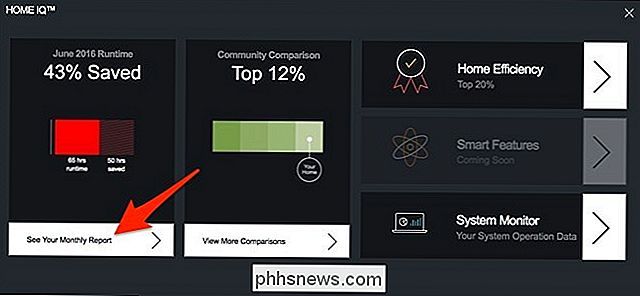
Ensuite, cliquez sur Comparaisons de communautés dans la barre latérale sur le côté gauche.
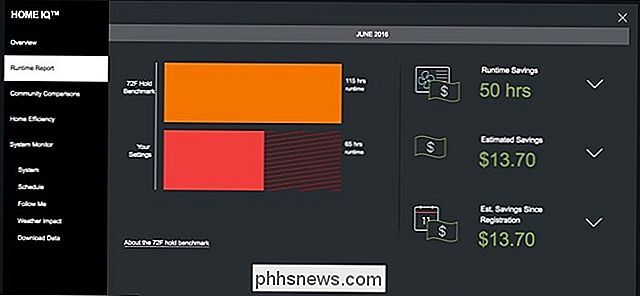
Sur cette page, vous verrez vos économies d'exécution totales par rapport à l'épargne moyenne dans votre état. En dessous, vous pouvez voir une ventilation plus descriptive basée sur vos différents réglages de confort, et ceux qui vous épargnent plus ou moins.
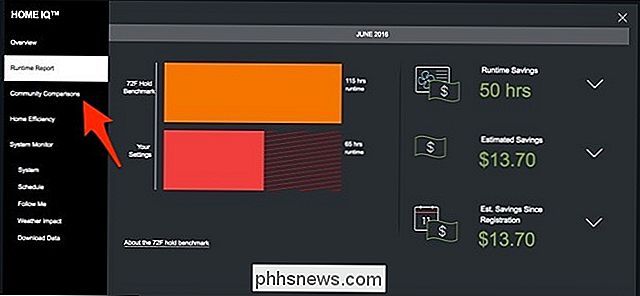
Ensuite, cliquez sur "Home Efficiency" dans la barre latérale de gauche.
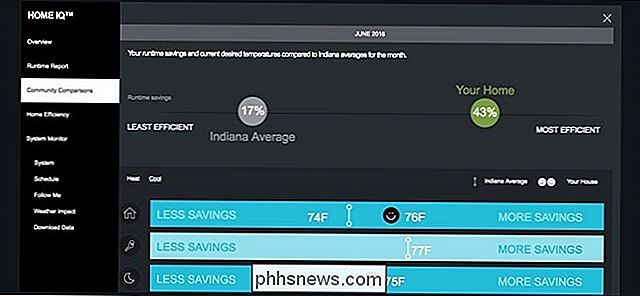
Ceci est un écran simple qui montre l'efficacité de votre maison par rapport à d'autres maisons dans votre état. Fondamentalement, cela montre à quel point votre maison conserve son énergie thermique. Si votre maison le fait bien, votre système HVAC ne doit pas travailler aussi fort et longtemps pour atteindre la température intérieure désirée.
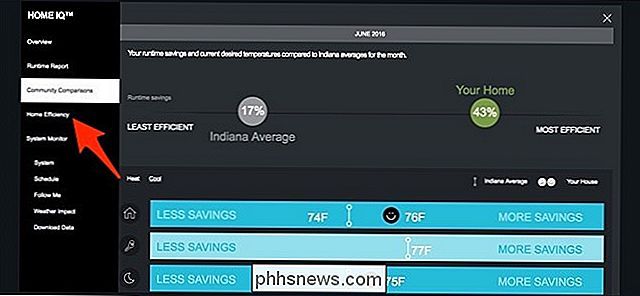
Ensuite, cliquez sur System Monitor dans la barre latérale sur le côté gauche. est probablement ce que vous regarderez le plus. Le Moniteur système indique quand votre système CVC s'allume et s'éteint et indique également la température réglée, la température réelle dans la maison et la température extérieure pour les comparer entre elles. Pour notre maison, le HVAC ne vient que le soir et l'A / C monte un peu quand nous allons dormir pour que ce soit agréable et cool dans notre chambre.
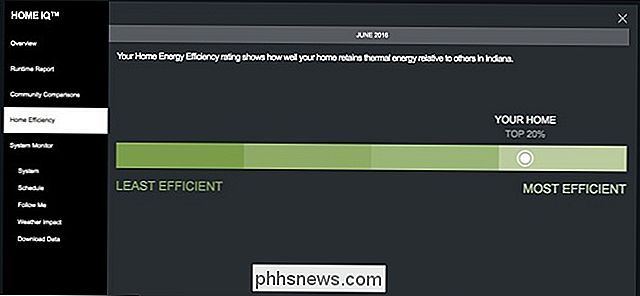
Une autre caractéristique intéressante de l'histoire d'utilisation d'Ecobee est "Weather Impact ", Que vous pouvez cliquer vers le bas dans la barre latérale.
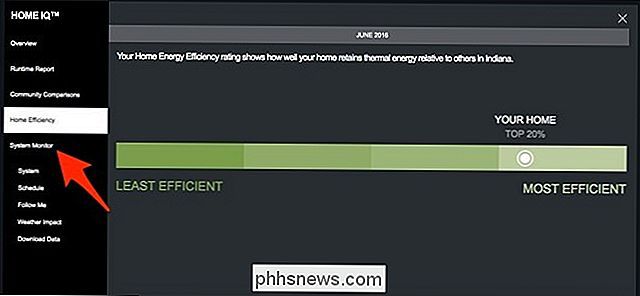
Ceci montre à quel point la météo affecte la durée de fonctionnement de votre système CVC à un jour donné. Plus les barres bleues sont hautes, plus votre chauffage ou votre refroidissement a duré pendant la journée.
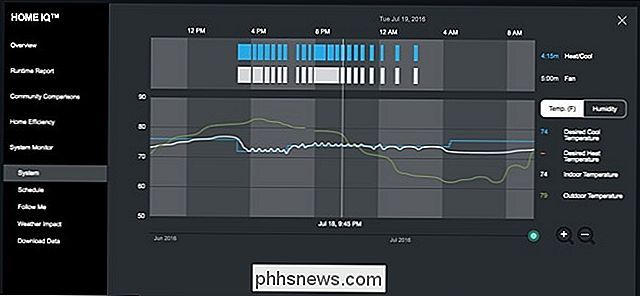
Dans l'ensemble, l'Ecobee le fait sortir du parc avec son historique d'utilisation et diverses autres données d'exécution. L'historique d'utilisation du thermostat Nest, bien que joli, est assez basique et ne fournit pas beaucoup d'autres détails que le temps d'exécution total.


4 façons de trouver des coordonnées GPS pour n'importe quel emplacement
Il y a certaines occasions où vous avez besoin des coordonnées exactes pour un emplacement spécifique, mais la plupart des applications de carte ne montrent pas ce type de données à l'avant-plan parce que ce n'est pas quelque chose qui est nécessaire très souvent. J'ai appris que l'obtention des coordonnées GPS peut être très utile si votre appareil GPS ne trouve pas d'adresse spécifique.Si vous êt

Optimiser le fichier d'échange dans Windows 7/8 / 8.1
Si votre ordinateur a commencé à ralentir après plusieurs mois d'utilisation, voici quelques modifications mineures que vous pouvez apporter à vos paramètres pour améliorer les performances de votre ordinateur. Il est essentiel de peaufiner Windows pour optimiser les performances de votre ordinateur. Même



